Časově úsporné znalosti softwaru a hardwaru, které pomáhají 200 milionům uživatelů ročně. Poskytne vám rady, novinky a tipy, jak upgradovat svůj technický život.

GameApplication / Zdarma k použití / Windows 10 /
Stáhnout teďOvládací panel NVIDIA usnadňuje intuitivní grafické rozhraní a snadné ovládání pro správu nastavení grafiky NVIDIA. Jedná se o softwarovou aplikaci navrženou, která může hráčům nesmírně pomoci vytěžit z jejich grafické karty NVIDIA to nejlepší, ať už mluvíme o low-end nebo high-end PC.
Pokud máte GPU NVIDIA, pak je NVIDIA Control Panel vynikajícím pomocníkem. Získání tohoto nástroje do počítače není povinné, ale doporučuje se, pokud hledáte jednoduchý způsob, jak vylepšit nastavení grafiky.
Nemusíte se divit, jak instalovat, aktualizovat nebo přistupovat k ovládacímu panelu NVIDIA, ani jak konfigurovat jeho nastavení, protože jsme vás pokryli. Zde je vše, co potřebujete o tomto nástroji vědět.
Systémové požadavky NVIDIA Control Panel
- NVIDIA GPU s nainstalovaným ovladačem DCH1
- Aktualizace Windows 10 Fall Creators Update nebo novější (verze 1803 build 17134 nebo vyšší)
- CPU X64
- 1 GB RAM
- Musí být spuštěna služba Windows Update
- Fungující připojení k internetu
- DirectX 9
Stažení a instalace ovládacího panelu NVIDIA [krok za krokem]
- Navštivte Stránka ke stažení ovládacího panelu NVIDIA v Microsoft Storu.
- Klikněte Dostat a umožněte počítači otevřít Microsoft Store.
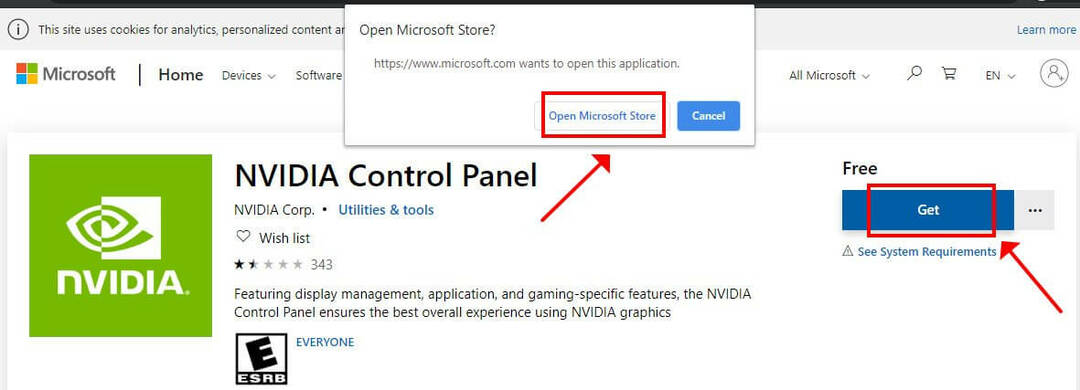
- Přihlaste se pomocí svého účtu Microsoft a klikněte na Nainstalujte.
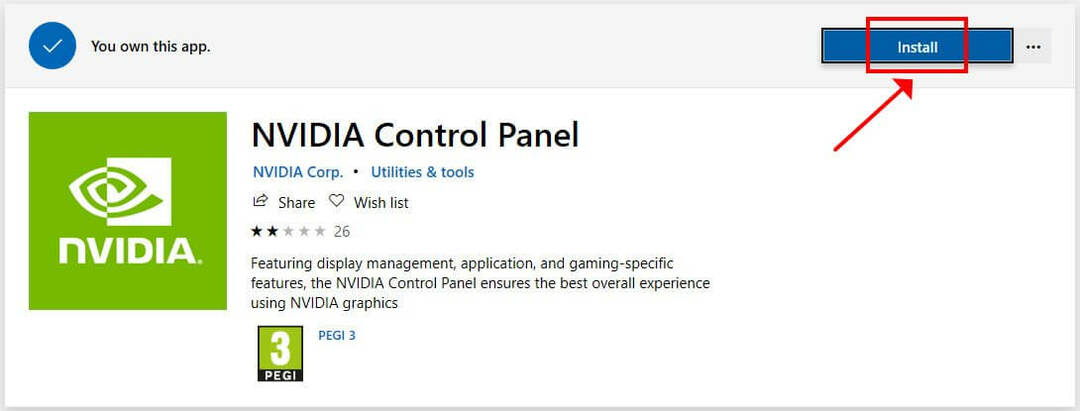
Jak aktualizovat ovládací panel NVIDIA
- Otevřete aplikaci Microsoft Store a klikněte na tlačítko… v pravém horním rohu.
- V nabídce vyberte Stahování a aktualizace.
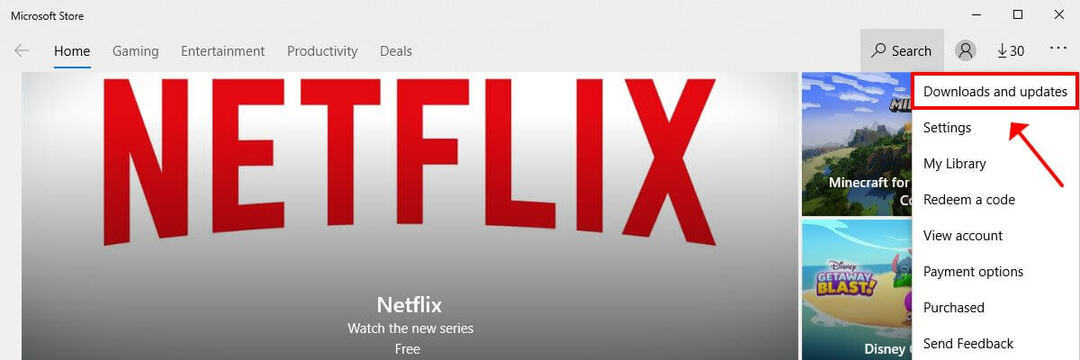
- Klikněte Získejte aktualizace aktualizovat všechny aplikace najednou nebo kliknout na tlačítko stahování vedle ovládacího panelu NVIDIA.
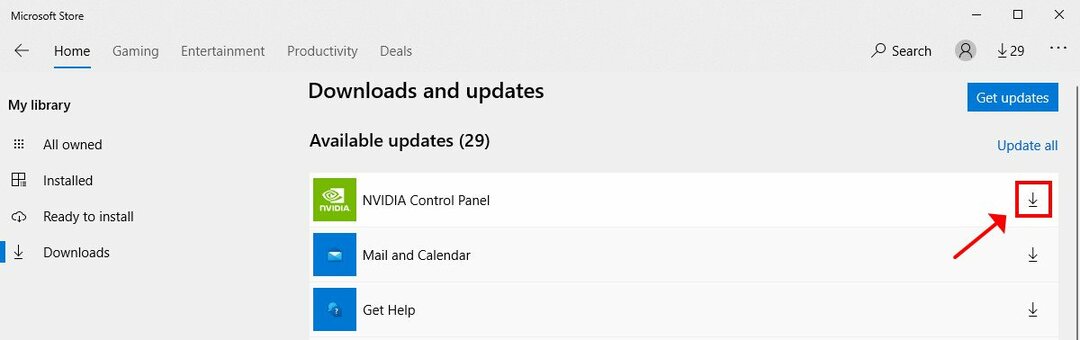
Li Ovládací panel NVIDIA selže nebo přestane fungovat, můžete zkusit přeinstalovat ovladače displeje a deaktivovat virtualizaci GPU.
Jak získat přístup k ovládacímu panelu NVIDIA
- Ve Windows 10 klikněte na tlačítko Start nebo stiskněte Vyhrát klíč.
- Typ Ovládací panel NVIDIA do vyhledávacího pole a stiskněte Enter.
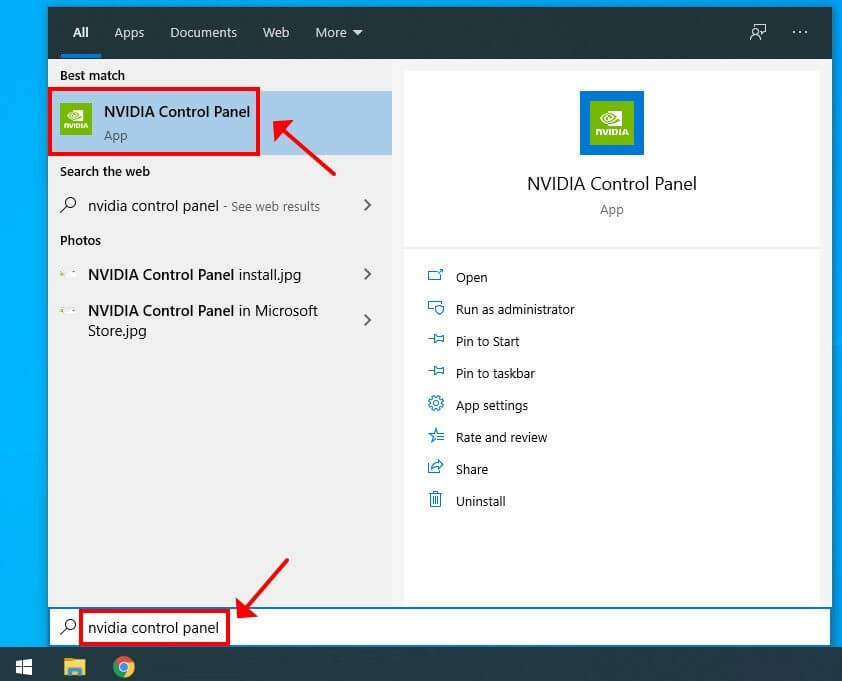
- Můžete také kliknout pravým tlačítkem na prázdné místo na ploše a vybrat NVIDIA Control Panel.
jestli ty nemá přístup k ovládacímu panelu NVIDIA, můžete zkontrolovat antivirový program, ukončit proces NVIDIA Display Contain, zkontrolovat, zda jsou spuštěny požadované služby, a vyzkoušet další řešení.
Nejlepší nastavení ovládacího panelu NVIDIA pro výkon počítače
- Stáhněte si nejnovější ovladače NVIDIA, nainstalujte je do počítače a restartujte počítač.
- Otevřeno NVIDIA Kontrolní panel.
- Jít do 3D nastavení.
- Vybrat Upravte nastavení obrazu pomocí náhledu a povolit Použijte pokročilé nastavení 3D obrazu. Klikněte Aplikovat.
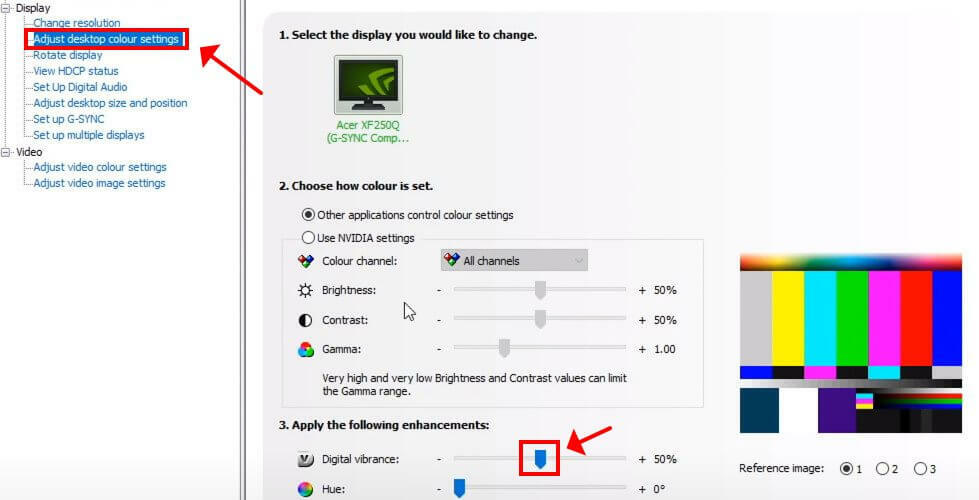
- Jít do Spravujte 3D nastavení a proveďte následující změny:
- Zapnout Ostření obrazu a povolit Škálování GPU.
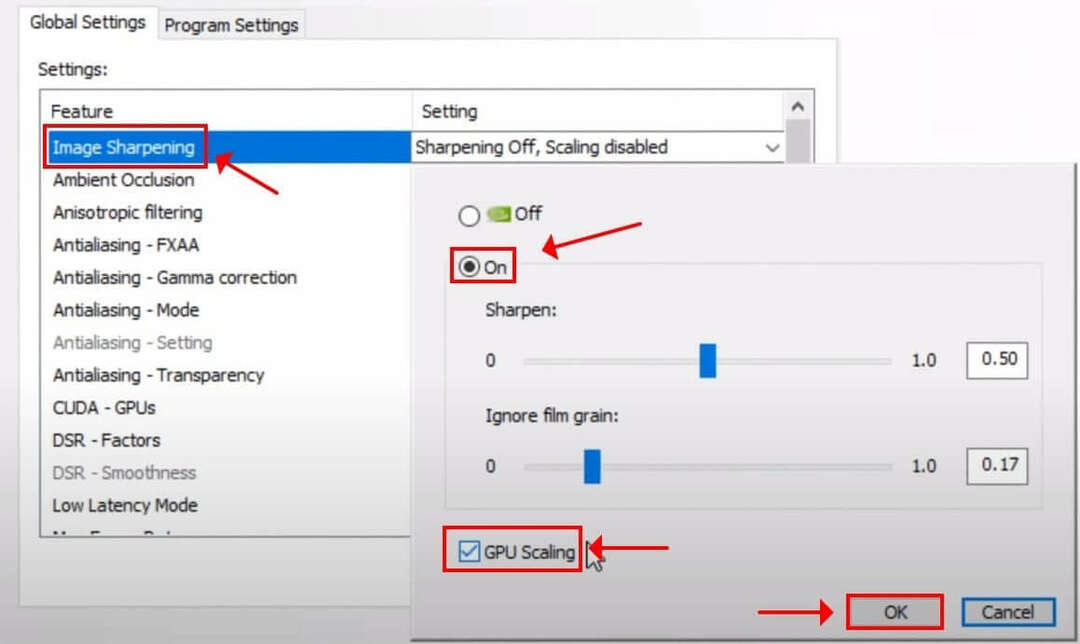
- Ambient Occlusion> Výkon.
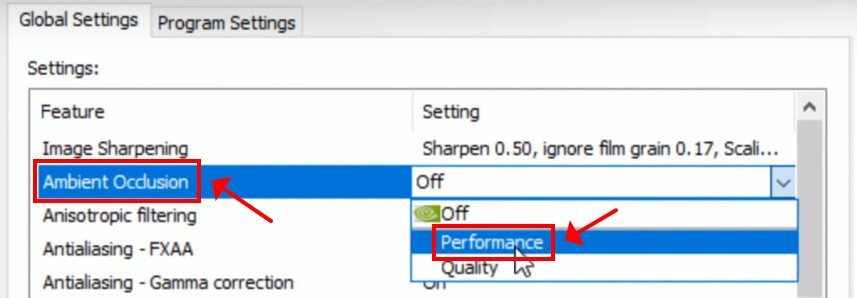
- Anizotropní filtrování> Řízeno aplikacemi.
- Vyhlazování - FXAA> Vypnuto.
- Vyhlazování - korekce gama> Zapnuto.
- Vyhlazování - Režim> Řízeno aplikacemi.
- Vyhlazování - Transparentnost> Vypnuto.
- CUDA - GPU > Vše.
- DSR - Faktory> Vypnuto.
- Režim nízké latence> Zapnuto.
- Max. Snímková frekvence> Vypnuto.
- Technologie monitorů> Opravené obnovení.
- Multi-Frame Sampled AA (MFAA)> Off.
- OpenGL vykreslování GPU > vaše grafická karta.
- Režim správy napájení> Upřednostňovat maximální výkon.
- Preferovaná obnovovací frekvence> Nejvyšší dostupná.
- Shader Cache> Zapnuto.
- Filtrování textur - Anizotropní optimalizace vzorků> Zapnuto.
- Filtrování textur - negativní zkreslení LOD> Povolit.
- Filtrování textur - Kvalita> Vysoký výkon.
- Filtrování textur - trilineární optimalizace> zapnuto.
- Optimalizace závitů> Automaticky.
- Trojité ukládání do vyrovnávací paměti> Vypnuto.
- Vertikální synchronizace> Vypnuto.
- Předběžně vykreslené snímky virtuální reality> 1.
- Klikněte Aplikovat.
- Zapnout Ostření obrazu a povolit Škálování GPU.
- Jít do Nakonfigurujte Surround, PhysX a nastavit Procesor na vaši grafickou kartu. Klikněte Aplikovat.
- Jít do Změnit rozlišení.
- Vyberte primární monitor a zvolte nejvyšší rozlišení (pro PC) a obnovovací frekvenci.
- Zvolte Použít nastavení barev NVIDIA a nastavte Dynamická rychlost výstupu > Úplný.
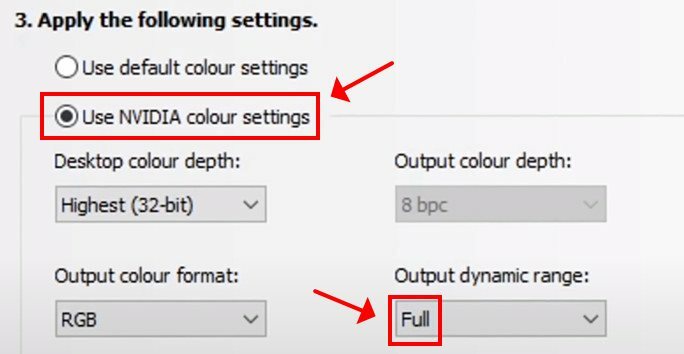
- Klikněte Aplikovat.
- Jít do Upravte nastavení barev na ploše > Použijte následující vylepšení a zvýšit Digitální vibrace. Klikněte Aplikovat.
- Jít do Nastavit G-SYNC a vypnout G-SYNC, G-SYNC kompatibilní.
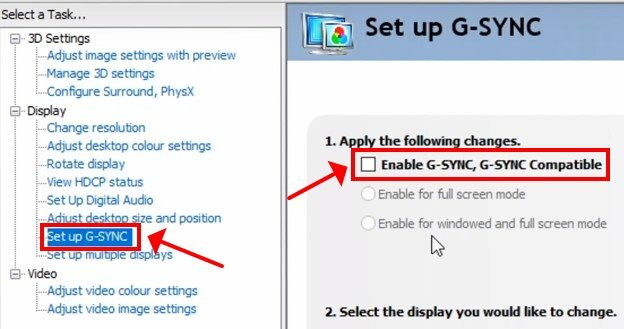
- Jít do Upravte barvu videa nastavení.
- Vybrat S nastavením NVIDIA.
- Přepnout na Pokročilý a nastavit Dynamický rozsah na Plná (0-255).
- Klikněte Aplikovat.
- Ukončete ovládací panel NVIDIA a restartujte počítač.
Screenshoty
Naše recenze
- Profesionálové
- Nakonfigurujte nastavení grafické karty NVIDIA
- Snadné stahování, instalace a použití
- Vynikající nastavení pro zlepšení her a výkonu počítače
- Zcela zdarma
- Nevýhody
- Žádný
Jednoduchý způsob konfigurace grafické karty NVIDIA
Ovládací panel NVIDIA je zcela zdarma. Můžete jej snadno stáhnout, nainstalovat a získat přístup do počítače. Nástroj lze rychle nakonfigurovat tak, aby získal nejlepší možné nastavení pro hraní a výkon, abyste mohli svůj počítač využívat na maximum, aniž byste prováděli jakékoli změny na úrovni hardwaru.
Zůstaňte v kontaktu se vším, co potřebujete vědět o grafických kartách NVIDIA, včetně oprav, přidáním záložek k našim Centrum řešení problémů NVIDIA.
FAQ: Další informace o ovládacím panelu NVIDIA
- Co je ovládací panel NVIDIA?
Ovládací panel NVIDIA je lehké a snadno použitelné softwarové řešení, které umožňuje konfigurovat nastavení grafické karty NVIDIA. Jednoduše proveďte vylepšení, která chcete, klikněte Aplikovata restartujte počítač.
- Kde je ovládací panel NVIDIA ve Windows 10?
Pokud ji již máte nainstalovanou, klikněte pravým tlačítkem na prázdné místo na ploše a vyberte nástroj odtud. Jinak to můžete získat z Microsoft Store a spusťte ji jako běžnou aplikaci Store.
- Kde stáhnout ovládací panel NVIDIA?
Ovládací panel NVIDIA si můžete stáhnout z Microsoft Store. jestli ty nelze stáhnout ovládací panel NVIDIA, můžete vyzkoušet různá řešení, jako je mazání dočasných souborů nebo aktualizace systému Windows 10.
© Copyright Windows Report 2021. Není spojeno s Microsoftem
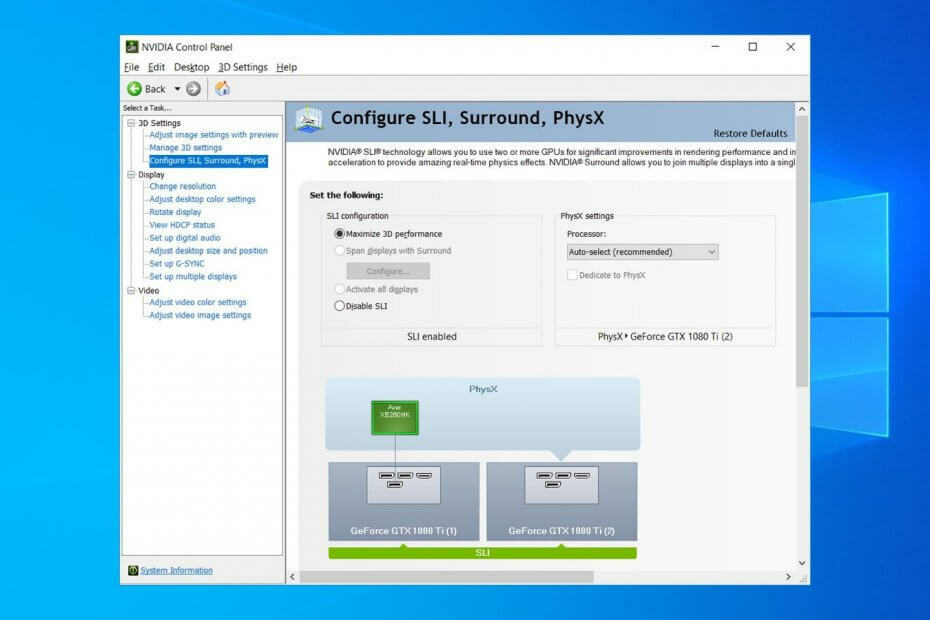
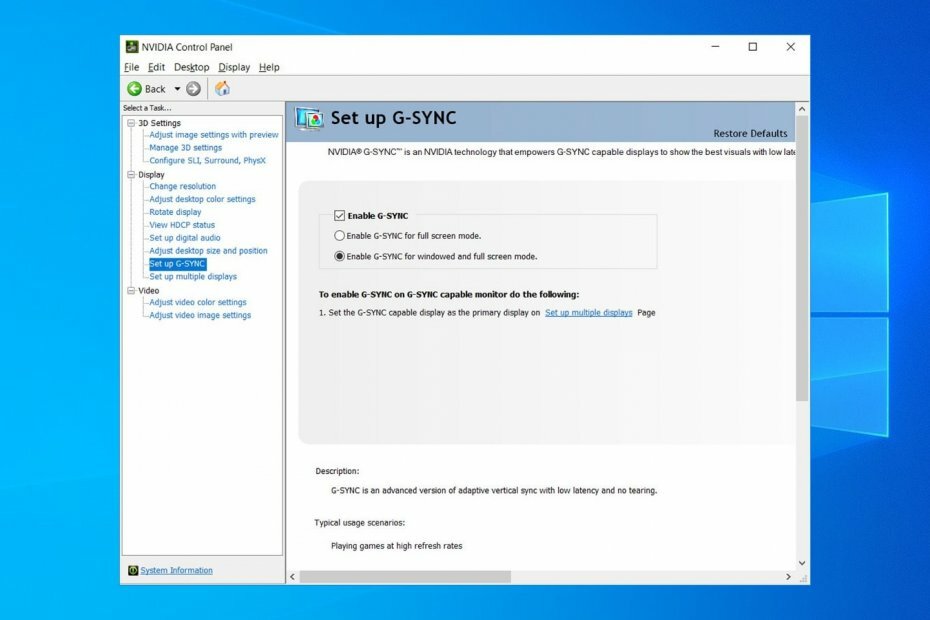
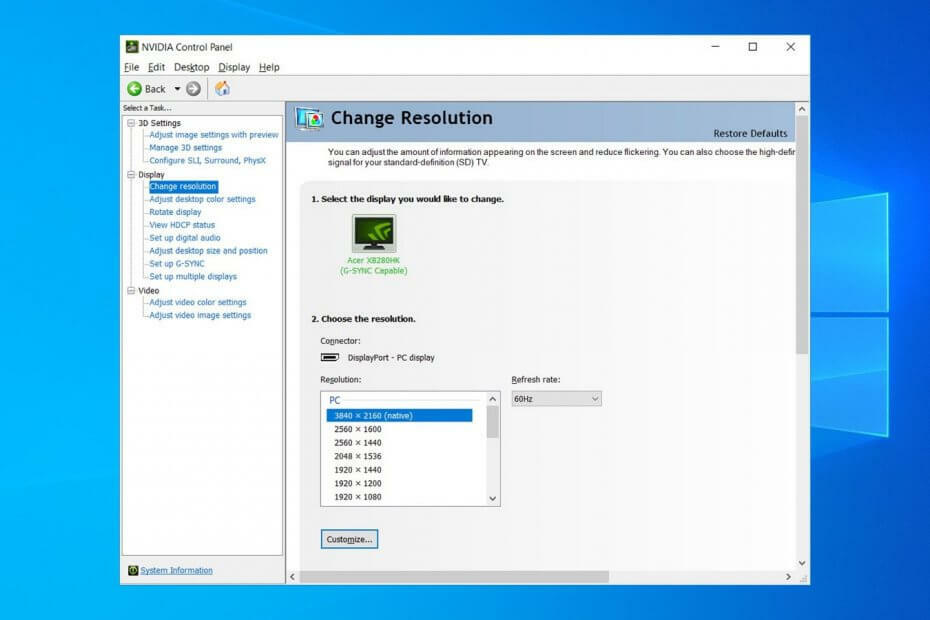
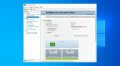
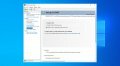
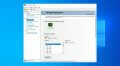

![Co je GOG Galaxy 2.0? Zde byste měli vědět [Recenze]](/f/8c7ce6c0f7028a6a13aa39efd345f31d.jpg?width=300&height=460)